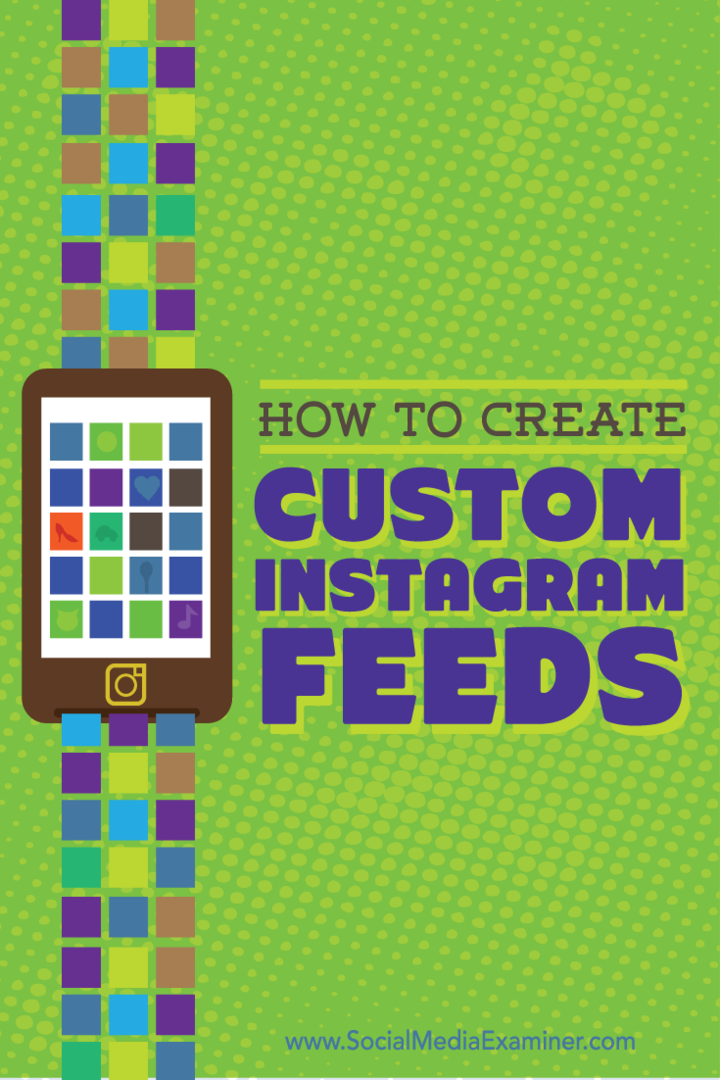Sådan oprettes brugerdefinerede Instagram-feeds: Social Media Examiner
Instagram Instagram Værktøjer / / September 26, 2020
 Ønsker du en effektiv måde at holde kontakten med dine jævnaldrende, kunder og kolleger på Instagram på?
Ønsker du en effektiv måde at holde kontakten med dine jævnaldrende, kunder og kolleger på Instagram på?
Har du overvejet at oprette brugerdefinerede feeds af deres opdateringer?
Der er værktøjer, der gør det let at organisere dine yndlings Instagram-konti i feeds, så du aldrig går glip af en opdatering igen.
I denne artikel vil du find ud af, hvordan du bruger Mashfeed og Iconosquare til at oprette tilpassede Instagram-feeds.
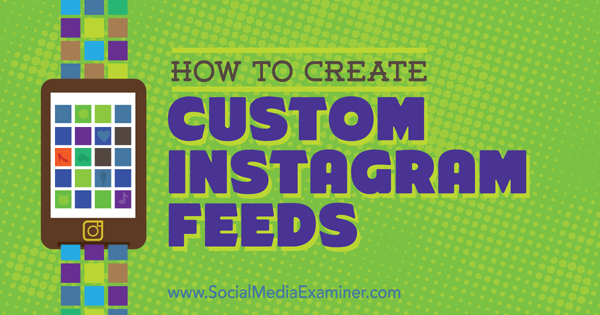
Lyt til denne artikel:
Hvor skal du abonnere?: Apple Podcast | Google Podcasts | Spotify | RSS
Rul til slutningen af artiklen for links til vigtige ressourcer, der er nævnt i denne episode.
# 1: Opret Instagram-feeds med Mashfeed
Mashfeed giver dig mulighed for at Opret dine egne brugerdefinerede feeds fra Instagram, samt fra Twitter, Youtube og Facebook (selv fra konti, du ikke følger). Appen gør det nemt at kategorisere dine yndlingskonti.
Mashfeed er tilgængelig til iPhone, og du kan downloade det fra App butik gratis.
Opsæt et feed
Når du først åbner appen, skal du oprette en konto.
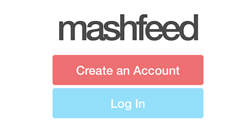
Vælg et brugernavn, indtast en adgangskode, og skriv din e-mail-adresse. Du bliver derefter bedt om at tilføj et foto, inviter venner og følg de foreslåede feeds, men du kan springe disse trin over, hvis du vil.
For at oprette et Instagram-feed, tryk på + knappen i øverste højre hjørne af skærmen.

I marken øverst, indtast et navn til dit nye feed. Som standard er feedet offentligt, men du kan gøre det privat ved at trykke på Change. Derefter tryk på Tilføj ingredienser.
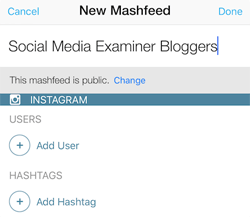
Nu er du klar til at tilføje Instagram-brugere eller hashtags du gerne vil følge. At gøre det, tryk på knappen Tilføj bruger.
Første gang du bruger appen, bliver du bedt om at oprette forbindelse til din Instagram-konto. Tryk på knappen Opret forbindelse til Instagram, og indtast derefter dit brugernavn og din adgangskode.
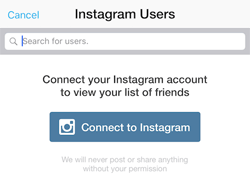
Efter at have logget ind på din Instagram-konto, tryk på Autoriser for at give Mashfeed adgang til det. Når du har oprettet forbindelse til din Instagram-konto, kan du begynde at tilføje brugere og hashtags til dit Instagram-feed.
For at tilføje en bruger, tryk på Tilføj bruger og så tryk på brugernavnet på den konto, du vil tilføje. Du kan bruge søgefeltet øverst på skærmen til at finde specifikke brugere.
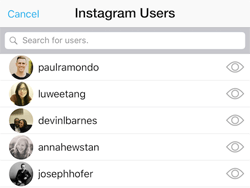
Hvis du vil se en brugers profil, før du føjer kontoen til dit Instagram-feed, skal du trykke på øjeikonet til højre for brugernavnet. Når du er færdig med at føje brugere til dit feed, tryk på Udført i øverste højre hjørne af skærmen.
Se dine feeds
For at se alle de Instagram-feeds, du har oprettet, tryk på Hjem-knappen nederst på skærmen.

Derefter tryk på det Instagram-feed, du vil se.
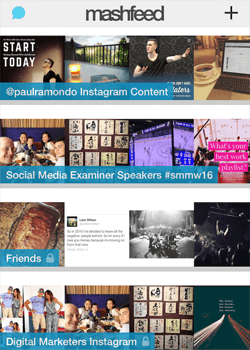
Derefter ser du det seneste indhold fra kontiene i det Instagram-feed.
Ligesom Iconosquare kan du hjerte Instagram-indlæg i appen. Hvis du trykker på et brugernavn i dit feed, er der nogle yderligere opgaver, du kan udføre:
- Følg kontoen.
- Føj kontoen til et andet Instagram-feed du har oprettet.
- Se alle indlæg fra den Instagram-konto.
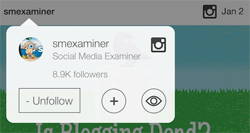
I modsætning til Iconosquare tillader Mashfeed dig ikke at kommentere direkte via dine Instagram-feeds, hvilket er en frustrerende begrænsning af appen.
Når det er sagt, bruger mange andre tredjepartsapps (inklusive Iconosquare) Instagrams API til at give brugerne mulighed for at skrive kommentarer uden for Instagrams oprindelige miljø. Så forhåbentlig vil denne funktionalitet komme ind i en fremtidig opdatering af Mashfeed-appen.
# 2: Opret Instagram-feeds med Iconosquare
Ikonosquare er et online værktøj, der giver målinger om din Instagram tilhængere gratis. Du kan også bruge den til Opret Instagram-feeds, som du kan se via din desktop- eller smartphone-browser. Sådan kommer du i gang.
Opret en gruppe
Først skal du oprette en Iconosquare-konto. I øverste højre hjørne af hjemmesiden, klik på knappen Log ind med Instagram.
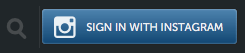
Når du har logget ind på din Instagram-konto, omdirigeres du til Iconosquare-dashboardet.
Dernæst skal du oprette grupper for at organisere de konti, du følger. At gøre dette, klik på fanen Mine følger øverst på instrumentbrættet.

Nu hold markøren over cirklen under de konti, du følger og i pop op-menuen klik på Ny gruppe.
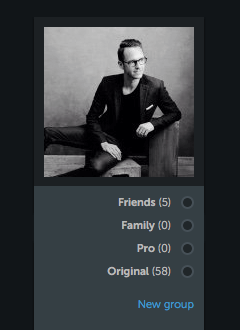
Indtast et navn til den nye gruppe og så klik på den blå Opret-knap.
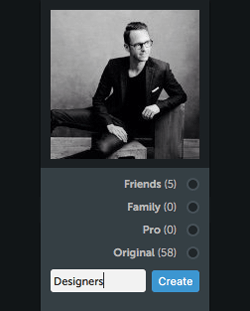
Gentag denne proces for alle konti, du følger, som du gerne vil organisere i Instagram-grupper.
Få YouTube Marketing Training - Online!

Vil du forbedre dit engagement og salg med YouTube? Deltag derefter i den største og bedste samling af YouTube-marketingeksperter, når de deler deres dokumenterede strategier. Du modtager trin-for-trin live instruktion med fokus på YouTube-strategi, videooprettelse og YouTube-annoncer. Bliv YouTube-marketinghelt for din virksomhed og kunder, når du implementerer strategier, der får dokumenterede resultater. Dette er en live online træningsbegivenhed fra dine venner på Social Media Examiner.
KLIK HER FOR DETALJER - SALG AFSLUTTER 22. SEPTEMBER!For at se de grupper, du har oprettet, naviger til fanen Feed på dit dashboard. Fra rullemenuen øverst til venstre vælg den gruppe, du vil se (som standard er alle valgt).
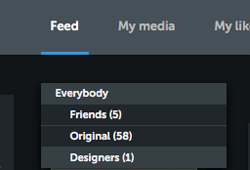
Derefter ser du de seneste opdateringer fra de personer, du følger i den gruppe.
Se dine grupper på din smartphone
Ud over at se dine Instagram-feeds gennem din desktop-browser, vil du sandsynligvis også kunne se disse grupper på din smartphone.
På din desktop-browser, kopier den URL, der vedrører den gruppe, du vil se på mobilen og hold det praktisk til næste trin.

Hvis du har valgt gittervisning, ser URL'en sådan ud:
__abENT__lt; kode__abENT__gt; http: __abENT __ # 95; __ abENT __ # 95; abENT__abENT __ # 95; __ abENT __ # 95; # 8260; __ abENT __ # 95; __ abENT __ # 95; abENT__abENT __ # 95; __ abENT __ # 95; # 8260; iconosquare__abENT __ # 95; __ abent __ # 95; __ abent __abENT __ # 95; # 46; com__abENT __ # 95; __ abENT __ # 95; abENT__abENT __ # 95; __ abENT __ # 95; # 8260; viewer__abENT __ # 95; __ abENT __ # 95; abENT__abENT __ # 95; __ abENT __ # 95; # 46; ph__ # 95; _____ 95; __ abENT __ # 95; abENT__abENT __ # 95; __ abENT __ # 95; # 8260; feed__abENT __ # 95; __ abENT __ # 95; abENT__abENT __ # 95; __ abENT __ # 95; # 8260; grid__abENT __ # 95; __ abENT __ # 95; abENT__ab __ # 95; __ abENT __ # 95;; # 8260; 40981803__abENT__lt; __abENT __ # 8260; code__abENT__gt;Hvis du har valgt Listevisning, ser det ud som dette:
__abENT__lt; kode__abENT__gt; http: __abENT __ # 95; __ abENT __ # 95; abENT__abENT __ # 95; __ abENT __ # 95; # 8260; __ abENT __ # 95; __ abENT __ # 95; abENT__abENT __ # 95; __ abENT __ # 95; # 8260; iconosquare__abENT __ # 95; __ abent __ # 95; __ abent __abENT __ # 95; # 46; com__abENT __ # 95; __ abENT __ # 95; abENT__abENT __ # 95; __ abENT __ # 95; # 8260; viewer__abENT __ # 95; __ abENT __ # 95; abENT__abENT __ # 95; __ abENT __ # 95; # 46; _____ 95; __ abENT __ # 95; abENT__abENT __ # 95; __ abENT __ # 95; # 8260; feed__abENT __ # 95; __ abENT __ # 95; abENT__abENT __ # 95; __ abENT __ # 95; # 8260; list__abENT __ # 95; __ abENT __ # 95; abENT__ab __ # 95;; # 8260; 40981803__abENT__lt; __abENT __ # 8260; code__abENT__gt;Nu åbn en webbrowser på din smartphone og log ind på Iconosquare. Derefter indsæt URL-adressen ovenfra i browserens adresselinje.
Du kan kun se indholdet fra personerne i den pågældende gruppe.
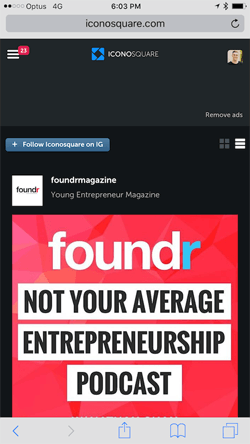
I dit nyoprettede Instagram-feed kan du hjerte og kommentere indholdet, som du normalt ville.
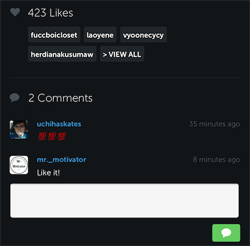
Nu vil du gerne Opret en genvej til din Instagram-gruppe for at gøre det let at få adgang til det på din smartphone.
For at gøre dette på iPhone, tryk på den midterste knap nederst på skærmen (det ligner en pil opad i en boks).

Tryk på Føj til startskærm og så tryk på Tilføj i øverste højre hjørne af skærmen.
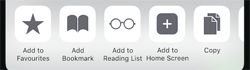
Gentag dette trin for alle dine Instagram-feeds / grupper og så tilføj dem til en mappe på din iPhone for nem adgang senere.
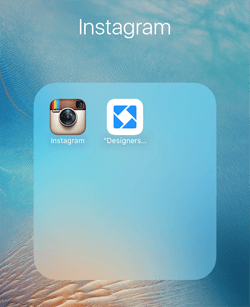
Afsluttende tanker
Med den vækst, som Instagram oplever i både brugere og indhold, bliver det stadig vanskeligere for at holde dig opdateret med de konti, du elsker, og se efter tredjepartsindhold, der kan deles med dine tilhængere.
Med Mashfeed og Iconosquare kan du oprette letfordøjelige Instagram-feeds. Dette giver dig mulighed for at se og interagere med det indhold, du holder mest af, uanset hvor mange Instagram-konti du følger.
Hvad synes du? Har du oprettet Instagram-feeds med disse værktøjer? Har de hjulpet dig med at fjerne din Instagram-konto? Har du andre tip at tilbyde? Del dine tanker i kommentarerne nedenfor.